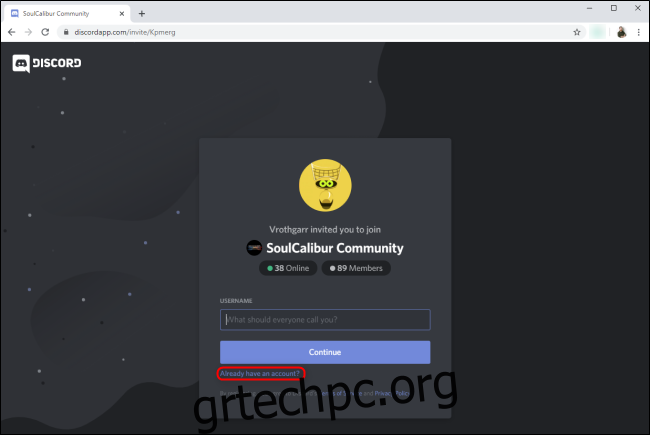Υπάρχουν διακομιστές Discord για σχεδόν οποιοδήποτε σκοπό. Οι φίλοι σας μπορούν να δημιουργήσουν έναν διακομιστή για hangout και συνομιλία ή οι προγραμματιστές μπορούν να δημιουργήσουν επίσημα κανάλια για τα παιχνίδια τους. Το μόνο που χρειάζεστε για να εγγραφείτε σε έναν διακομιστή είναι ένας σύνδεσμος.
Πίνακας περιεχομένων
Επιλογή 1: Συμμετοχή σε διακομιστή Discord σε πρόγραμμα περιήγησης Ιστού
Συνιστούμε να εγγραφείτε σε διακομιστή Discord χρησιμοποιώντας την εφαρμογή Discord για Windows, Mac, iPhone, iPad, Android ή Linux, αν και δεν απαιτείται. Εάν δεν έχετε εγκαταστήσει την εφαρμογή, μπορείτε ακόμα να εγγραφείτε σε έναν διακομιστή μέσω ενός προγράμματος περιήγησης ιστού στις περισσότερες συσκευές.
Για να εγγραφείτε σε έναν διακομιστή Discord χωρίς την εφαρμογή, κάντε κλικ στον σύνδεσμο πρόσκλησης που σας παρέχεται. Οι σύνδεσμοι πρόσκλησης Discord θα μοιάζουν κάπως έτσι: https://discord.gg/XxX1X1
Εάν έχετε λογαριασμό, κάντε κλικ στο «Έχετε ήδη λογαριασμό;» για να συνδεθείτε και να εγγραφείτε στον διακομιστή. Εάν δεν έχετε λογαριασμό, το Discord θα σας ζητήσει ένα όνομα χρήστη. Πληκτρολογήστε το και επιλέξτε «Συνέχεια».
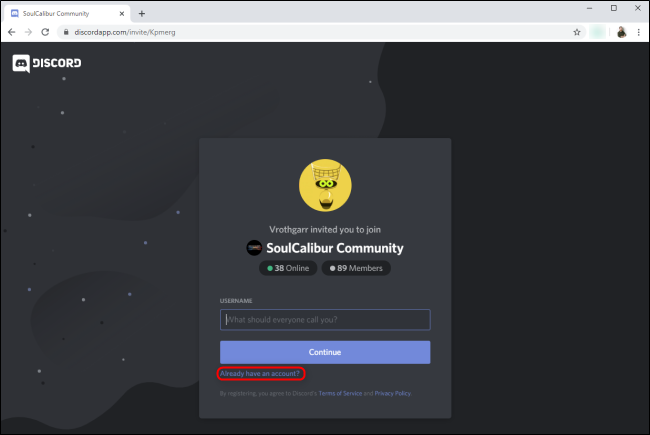
Εάν επιλέξετε να μην συνδεθείτε εδώ, το Discord θα σας ζητήσει να δημιουργήσετε έναν λογαριασμό. Εάν δεν το κάνετε, δεν θα μπορείτε να έχετε πρόσβαση σε ιδιωτικές συνομιλίες που έχετε σε αυτόν τον διακομιστή αφού κλείσετε το πρόγραμμα περιήγησης.
Επιλογή 2: Εγγραφείτε σε διακομιστή Discord μέσω της εφαρμογής
Η εφαρμογή Discord παρέχει περισσότερες δυνατότητες από τον ιστότοπο. Μπορείς Κατέβασέ το για Windows, Mac, Linux, Android, iPhone και iPad.
Συνδεθείτε στην εφαρμογή και, στη συνέχεια, κάντε κλικ στον σύνδεσμο πρόσκλησης που σας παρέχεται. Ο σύνδεσμος θα ανοίξει αυτόματα την εφαρμογή που θα σας ζητήσει να επιβεβαιώσετε ότι θέλετε να εγγραφείτε στον διακομιστή.
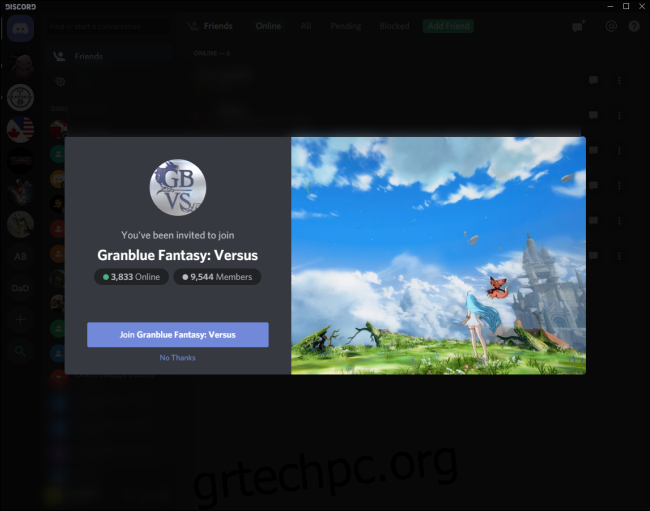
Μόλις εγγραφείτε στον διακομιστή, το Discord θα τον ανοίξει αυτόματα στην εφαρμογή σας. Μπορείτε να δείτε τη λίστα με όλους τους διακομιστές σας στην αριστερή πλευρά της εφαρμογής.
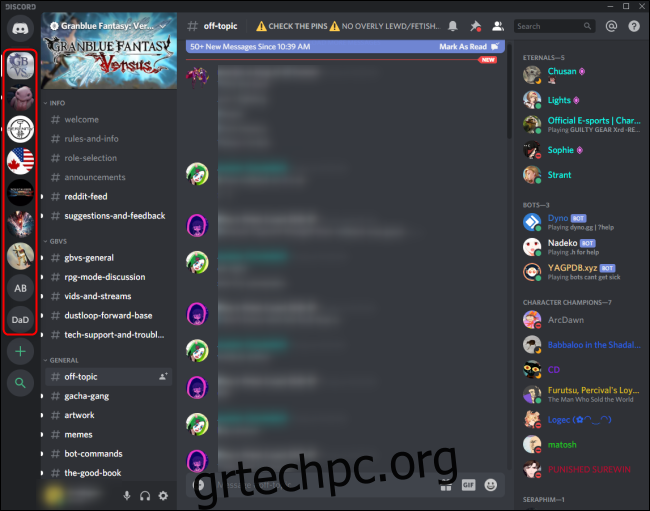
Επιλογή 3: Συμμετοχή σε διακομιστή Discord μέσω του μενού Join
Εναλλακτικά, είτε στην εφαρμογή για υπολογιστές είτε στην εφαρμογή ιστού, μπορείτε να κάνετε κλικ στο σύμβολο συν κάτω αριστερά.
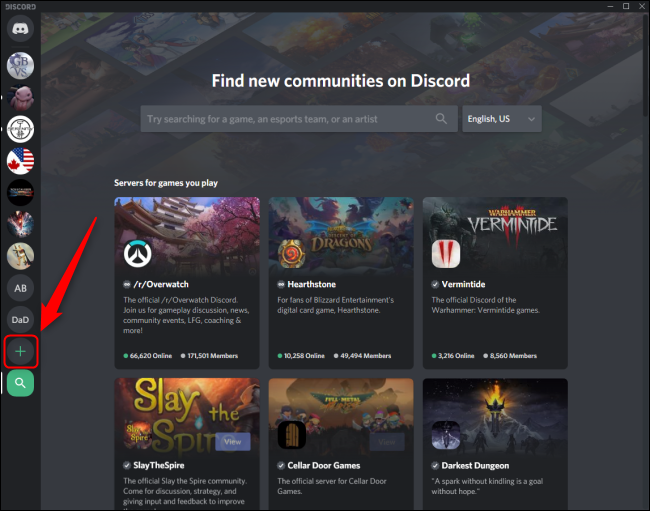
Στη συνέχεια, κάντε κλικ στο «Συμμετοχή σε διακομιστή». Επικολλήστε τον σύνδεσμο διακομιστή σε αυτό το μενού και πατήστε “Συμμετοχή”.
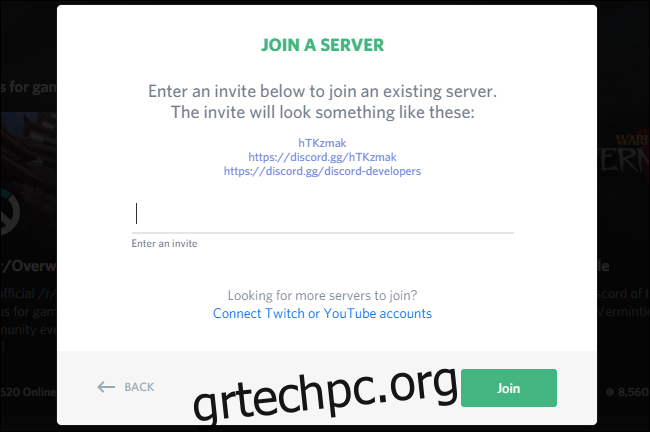
Εύρεση διακομιστών Discord
Εάν θέλετε να βρείτε διακομιστές που ταιριάζουν με τα ενδιαφέροντά σας, χρησιμοποιήστε τη δυνατότητα Ανακάλυψης διακομιστή του Discord για να πραγματοποιήσετε αναζήτηση στους διαθέσιμους διακομιστές Discord κατά λέξη-κλειδί. Για να αποκτήσετε πρόσβαση στο Server Discovery, κάντε κλικ στο εικονίδιο του μεγεθυντικού φακού κάτω αριστερά.
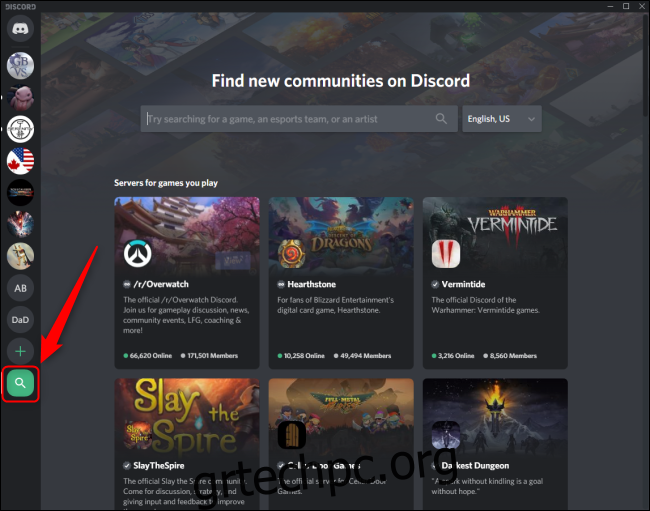
Το Server Discovery είναι διαθέσιμο στην εφαρμογή για υπολογιστές και την εφαρμογή web. Τα περισσότερα παιχνίδια ή κοινότητες θα έχουν διακομιστή Discord, οπότε Google για έναν. Εάν ένα δεν εμφανίζεται, μπορείτε να δημιουργήσετε το δικό σας!
Οι φιλικές προς το χρήστη λειτουργίες πρόσκλησης του Discord διευκολύνουν την εύρεση και τη συμμετοχή σε κοινότητες που ταιριάζουν με τα ενδιαφέροντά σας. Μπορείτε επίσης να χρησιμοποιήσετε την εφαρμογή για να φέρετε εύκολα τους φίλους ή τους θαυμαστές σας, δημοσιεύοντας τον δικό σας προσαρμοσμένο σύνδεσμο πρόσκλησης στα μέσα κοινωνικής δικτύωσης.